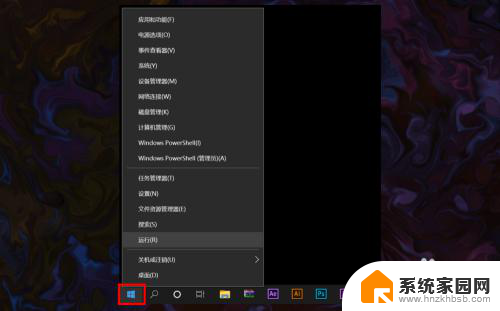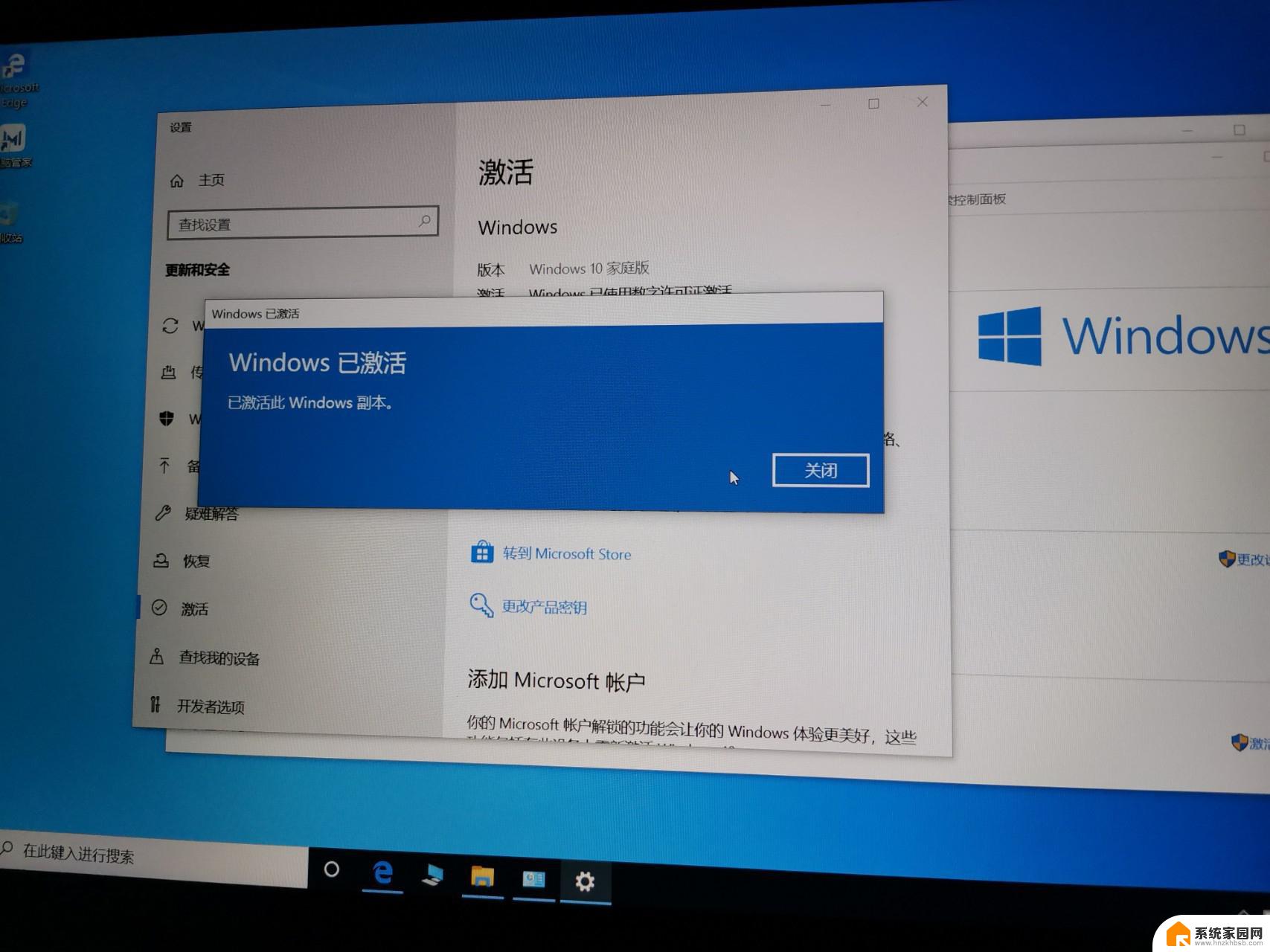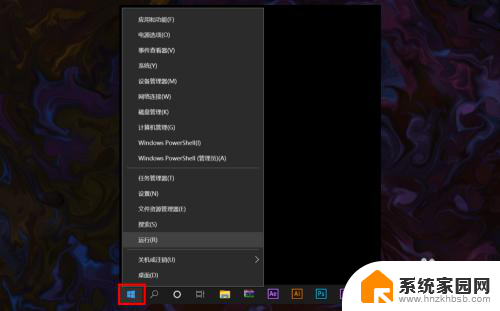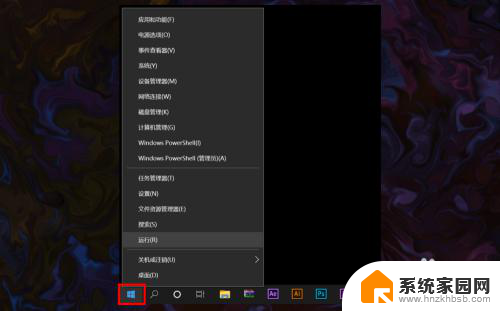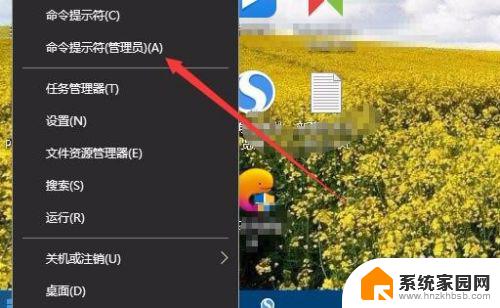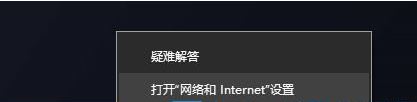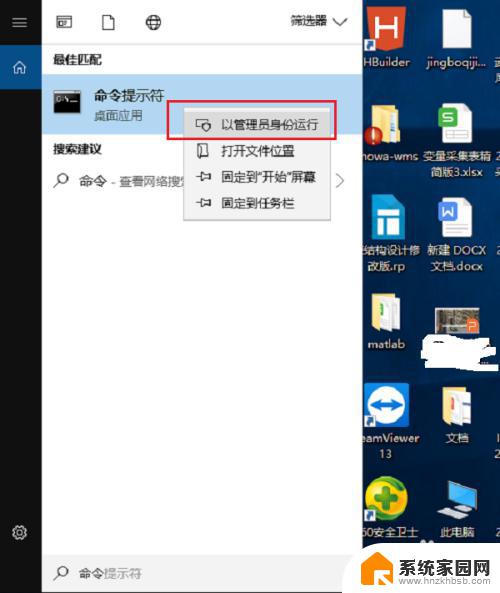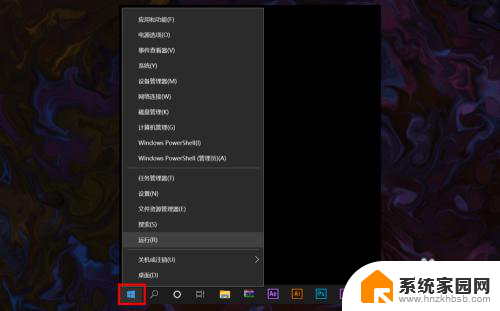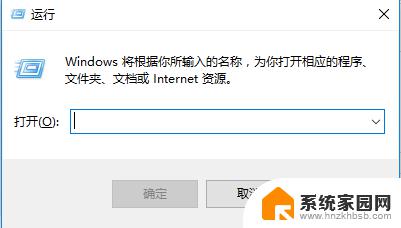笔记本不显示网络连接怎么办 win10系统网络不显示的解决方法
更新时间:2024-01-02 17:56:33作者:yang
随着科技的不断进步,笔记本电脑已经成为我们生活中必不可少的工具之一,有时候我们可能会遇到一个令人困扰的问题,那就是笔记本电脑不显示网络连接。特别是在使用Windows 10操作系统时,这个问题似乎更加常见。如果我们遇到了这个问题,应该如何解决呢?在本文中我们将探讨一些解决笔记本电脑不显示网络连接的方法,帮助我们快速恢复网络连接,重新享受畅快上网的乐趣。
步骤如下:
1.打开电脑,进入到系统桌面,在左下角开始按钮上点击鼠标右键。
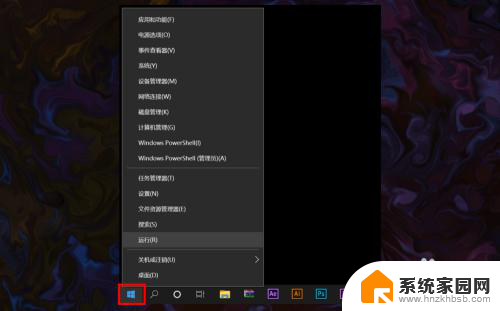
2.在右键菜单中选择运行,打开运行窗口,在输入栏中输入cmd。
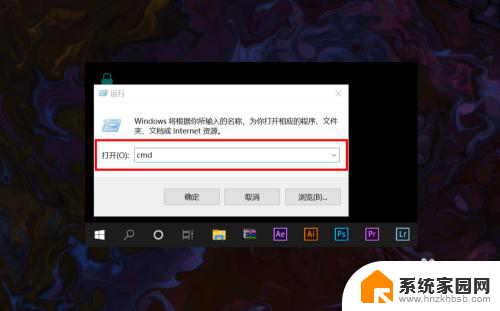
3.输入完后点击确定打开命令提示符窗口,然后输入netsh winsock reset命令。
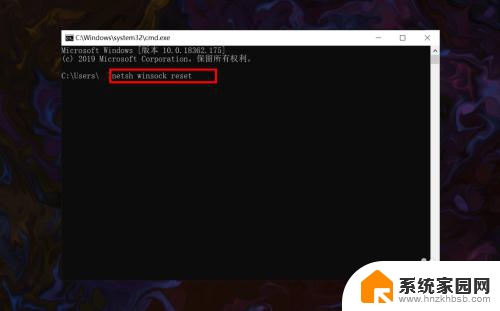
4.输入完成之后,点击键盘上的Enter回车按键。接着就会提示重启计算机。
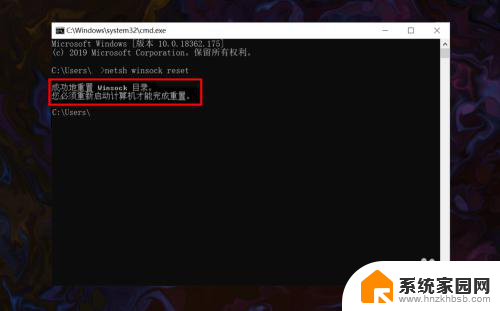
5.保存好电脑资料文件,然后重新启动计算机即可恢复可用网络的显示。
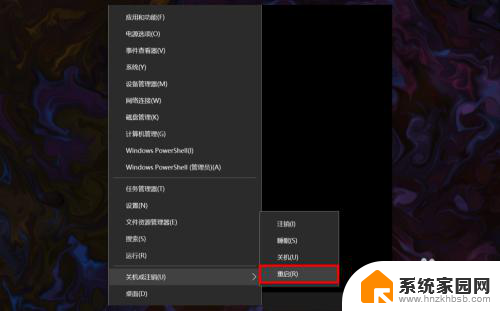
6.重启计算机后,就可以在桌面右下角网络图标中看到系统可用网络的显示。
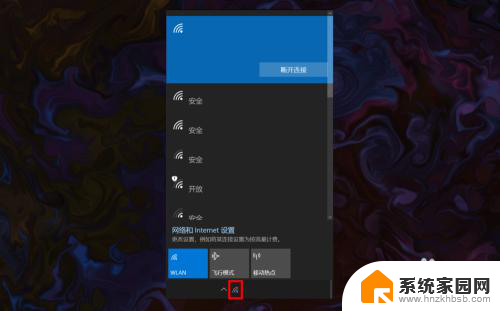
以上是关于笔记本不显示网络连接的解决方法,如果你遇到这个问题,可以根据以上方法来解决,希望对大家有所帮助。